Schaltet man das iPhone zum ersten Mal ein, sieht der Homescreen, also jener Bildschirm, der zuerst zu sehen ist, auf jedem Smartphone gleich aus. Beginnt man jedoch, Apps aus dem Apple App Store herunterzuladen und gegebenenfalls das Hintergrundbild zu verändern, verändert beziehungsweise individualisiert sich diese Bildschirmansicht.
Neben der individualisierten Ansicht kann es auch passieren, dass - je nach Anzahl der heruntergeladenen Apps - die Übersicht leidet. Wer Ordnung liebt hat hier erst einmal das Nachsehen - außer man sortiert sie um und passt sie an die persönlichen Bedürfnisse an. Beispiel: Weniger häufig genutzte Apps kann man weiter nach hinten, also auf einen Bildschirm verschieben, zum dem man sich durchwischen muss. Aber auch die App auf dem selben Bildschirm an einen anderen Platz zu verschieben ist möglich.
Weitere geniale Tipps und Tricks zu iOS 8 finden Sie in unserer cleveren Pocket Academy-App sowie in unserem YouTube-Kanal!
Um die Apps umzusortieren beziehungsweise auf einen anderen Bildschirm zu verschieben, müssen Sie lediglich auf eine beliebige App tippen und diese gedrückt halten. Anschließend beginnen die Apps zu wackeln. Das bedeutet, dass die Apps nun beliebig verschiebbar sind und Sie diese somit neu anordnen können. Fassen Sie die gewünschte App an und ziehen Sie diese an den neuen, gewünschten Platz. Die neue Position festigen Sie, indem Sie auf den Homebutton drücken. Anschließend hören die Apps auf zu wackeln und lassen sich somit nicht mehr verschieben.
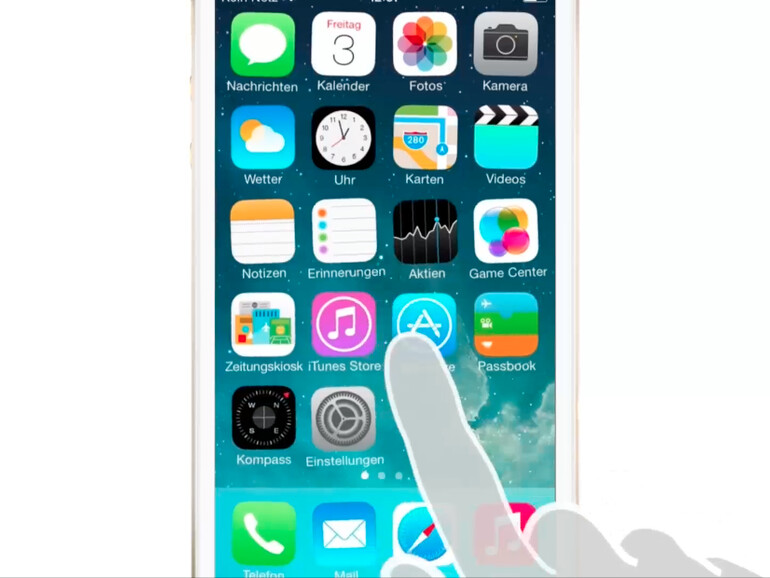
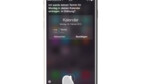

Diskutiere mit!
Hier kannst du den Artikel "iOS 8 Video-Tipp: Apps sortieren und Homescreen individualisieren - so geht's" kommentieren. Melde dich einfach mit deinem maclife.de-Account an oder fülle die unten stehenden Felder aus.
Das ist wohl für Leute, die zum aller ersten Mal ein iPhone in der Hand halten... Gibt's diese Funktion nicht seit anfang an?!
...naja...ich habe nun auch rausgefunden das wenn man den runden Knopf drückt man Anwendungen Schließen kann! Und ein echt brutales feature gibts mit dem langen Knopf and er Seite...wenn das Telefon Kleingeld und es einen stört, dann drückt man einfach drauf und das klingeln hört auf!!! Wie...ja, Apple halt ;o)